5 خدمات آمنة عبر الإنترنت لنقل الملفات الكبيرة إلى الأشخاص
نظرًا لأن خدمات البريد الإلكتروني تتشبث بعناد بحدود حجم المرفقات Web 1.0 25MB ، يحتاج المستخدمون في الوقت نفسه إلى طرق لنقل الملفات الأكبر والأكبر.
بالطبع ، إذا لم يكن الأمان يمثل مشكلة ، فهناك دائمًا تخزين سحابي أو ترك الملفات مؤقتًا على مجال الويب(web domain) الخاص بك . ولكن إذا كنت بحاجة إلى طريقة آمنة لنقل الملفات عبر Interwebs ، فأنت بحاجة إلى شيء أكثر أمانًا(bit safer) .

فيما يلي خمسة خيارات آمنة لنقل الملفات(secure file transfer) ، وهي مجانية أيضًا.
نحن ننقل(WeTransfer)
كالعادة ، نبدأ بمفضلتي التي أوصيت بها منذ عامين. أنا أحب WeTransfer ليس فقط لبساطته المطلقة ولكن أيضًا بسبب سرعة التحميل والتنزيل السريعة. أنا أحب الأشياء التي "تعمل فقط" و WeTransfer دائمًا ما يكون رشيقاً ورائعًا.

هناك خيار مجاني وخيار مدفوع. يسمح الخيار المجاني بنقل الملفات حتى 2 جيجا بايت دون الحاجة إلى التسجيل للحصول على حساب. ما عليك(Just) سوى تحميل الملف ، ثم إضافة بريدك الإلكتروني والرسالة المخصصة.
يمكنك إما إرسال رابط التنزيل(download link) عبر البريد الإلكتروني أو الحصول على رابط مشفر فريد للنسخ واللصق(copying and pasting) في رسائل الدردشة على سبيل المثال.
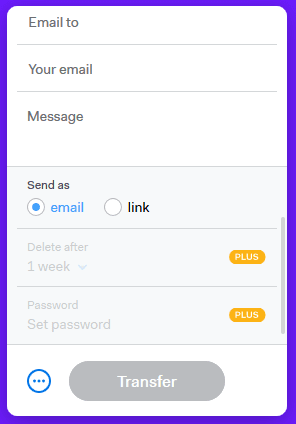
تقدم الخطة الاحترافية(pro plan) المدفوعة (12 دولارًا في الشهر أو 120 دولارًا في السنة) بعض الميزات الأخرى مثل نقل الملفات بسعة 20 جيجابايت ومساحة تخزين ملفات(file storage space) 100 جيجابايت وكلمات المرور وتواريخ انتهاء الصلاحية في عمليات نقل الملفات الخاصة بك ، وحتى إعداد وتصميم صفحة WeTransfer الخاصة بك وعنوان URL(WeTransfer page and URL) . ولكن ما لم تكن تقوم بنقل ملفات فيديو وصوت كبيرة ، فمن المحتمل ألا تتجاوز ملفاتك 2 جيجا بايت. لذا فإن الخطة المدفوعة(paid plan) ستكون كافية.
Firefox Send

Firefox Send هو برنامج آخر كنت أجربه مؤخرًا. يقدمه لك نفس الأشخاص الذين يستخدمون متصفح الويب(web browser) الشهير ، Firefox Send يمنح (Firefox Send)WeTransfer(Brought) فرصة جادة مقابل أمواله. بالإضافة إلى أنه من الواضح أنه يستفيد من التعرف على الاسم(name recognition) الأعلى .
يزيد Firefox Send(Firefox Send) الرهان على WeTransfer من خلال إجراء عمليات نقل ملفات 1 جيجا بايت بدون تسجيل و 2.5 جيجا بايت إذا قمت بتسجيل حساب مجاني. بمجرد أن يقوم الشخص الموجود على الطرف الآخر بتنزيل الملف ، تنتهي صلاحية الرابط تلقائيًا حتى لا تقلق بشأن تمرير الروابط وإعادة تنزيل المستندات الخاصة بك. ولكن إذا كنت تستخدم حساب Firefox(Firefox account) لإرسال 2.5 جيجابايت ، فيمكنك الاحتفاظ بهذه الروابط نشطة لمدة تصل إلى أسبوع ومشاركة(week and share) الرابط مع المزيد من الأشخاص.

يمكن أن تكون الملفات محمية بكلمة مرور مجانًا وبمجرد تحميل الملف ، يتم منحك رابطك المشفر.

يرتفع(RiseUp)

مقارنة بالآخرين ، لا تقدم RiseUp الكثير من الميزات. (RiseUp)بالإضافة إلى أن الحد الأقصى لحجم الملف محدود(file size limit) بـ 50 ميغا بايت. لكنني استخدمت RiseUp في الماضي لتحقيق نجاح كبير وهو مفيد للملفات الأصغر.
تحتاج فقط إلى سحب ملفك إلى النافذة وسيتم إنشاء رابط مشفر يستمر لمدة أسبوع واحد. أو إذا أخبرك الشخص الآخر بالفعل أن لديه الملف ، فيمكنك الدخول وحذف الملف بنفسك على الفور.

يحتوي RiseUp أيضًا على (RiseUp)قسم نص(text section) مُلصق ، مشابه لـ PasteBin . لذلك يمكنك نسخ ولصق نص عادي(plain text) في الموقع والحصول على رابط مشفر يتم إنشاؤه لإرسال هذا النص إلى شخص آخر.

البصل(Onionshare)

لقد تحدثت سابقًا عن Onionshare ، لذلك لن أتعمق فيها هنا. لكني سأكون مقصرا إذا لم أدرجه في مقال حول تطبيقات مشاركة الملفات.
بدأ Onionshare يكتسب عواطفي(Onionshare) لأنه على عكس الآخرين ، لا يتم تخزين ملفك على أي خادم مركزي في انتظار قيام شخص ما بتنزيله. بدلاً من ذلك ، يحتاج الشخص الآخر إلى متصفح Tor(the Tor Browser) وعندما يكون كلاهما مفتوحًا ، يتم تكوين اتصال مشفر. ثم ينتقل الملف من جهاز الكمبيوتر الخاص بك إلى جهازهم تلقائيًا.

يسمى هذا الأمر من نظير(Peer) إلى نظير(Peer) (p2p) وربما يكون أكثر أشكال التحويل أمانًا.
منصة P2P المكافئة هي Resilio التي أنا على وشك تجربتها.
الإشارة(Signal)

سوف أنهي هذا المقال بذكر برنامج الدردشة المفضل لدي - (program –) Signal . Signal هو تطبيق مراسلة آمن للغاية - يقول البعض أنه الأكثر أمانًا على الإطلاق. لذا فإن إرسال الملفات من الناحية النظرية عبر Signal سيكون أيضًا آمنًا وآمنًا للغاية.
في تطبيق الهاتف الذكي(smartphone app) ، انقر فوق جهة الاتصال التي تريد إرسال الملف إليها. من الواضح أن هذا يعني أنهم بحاجة إلى تطبيق Signal(Signal app) أيضًا. ثم اضغط على أيقونة "+" على اليسار.

سيؤدي ذلك إلى عرض قائمة بالأشياء التي يمكن إرسالها عبر تطبيق Signal . اضغط(Tap) على "مستند" في هذه الحالة.
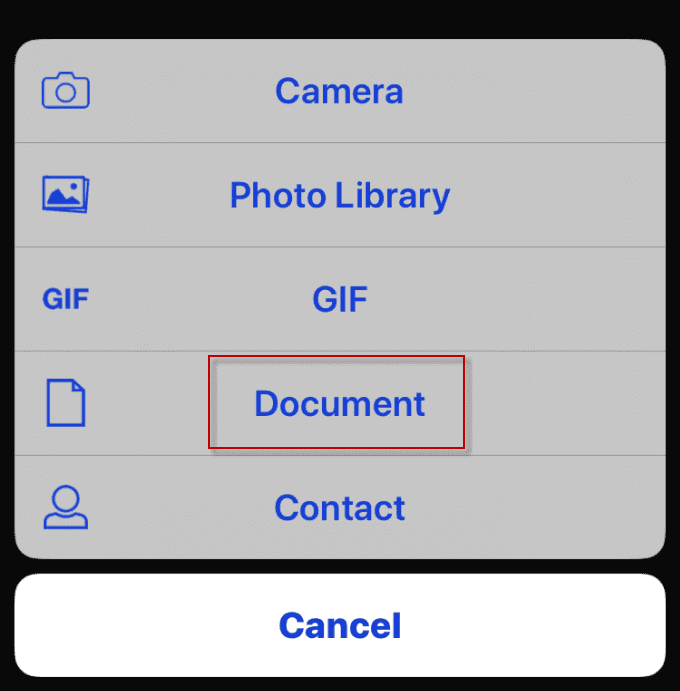
سيعتمد المكان الذي يتم نقلك إليه بعد ذلك للحصول على المستند الخاص بك على ما إذا كنت تستخدم نظام التشغيل iOS أو Android(iOS or Android) . على نظام iOS ، سيكون iCloud Drive ، لذا تأكد من وجود ملفك أولاً ثم انتقل إليه ببساطة على هاتفك. سيرسله Signal بعد ذلك إلى جهة الاتصال الخاصة بك.(Signal)
إذا كان لديك هاتف يعمل بنظام Android(Android phone) ، فلست متأكدًا من المكان الذي يجب أن يكون فيه ملفك لأنني لم أمتلك Android منذ ثماني سنوات حتى الآن. لكنني أتخيل أيًا كان نظام الملفات الافتراضي(default filing system) على هاتفك.
Related posts
6 Best Online Paraphrasing Tools إلى Rewrite Text
6 Ways إلى Animate لا يزال Photos Online Or مع Apps
7 Best Apps لتكوين صداقات Online and IRL
8 Best Online Sequencers لعشاق Music
7 أدوات عبر الإنترنت لإنشاء دروس للطلاب في المنزل
3 أفضل امتدادات VPN Chrome لتصفح الويب الآمن
6 Reasons AllTrails Pro يستحق ذلك لAvid Hikers
12 Best Free Android Calculator Apps and Widgets
أفضل لوحات Kanban المجانية على الإنترنت لإدارة أي مشروع
6 Best PDF Editors ل Windows 10 في 2021
4 Best Apps إلى Remotely View A Webcam على iOS and Android
3 Best بدائل مجانية ل Microsoft Visio
Autohotkey Tutorial إلى Automate Windows Tasks
5 أفضل موسيقى الاعتراف Apps إلى البحث عن أغاني مماثلة Tune
10 Best Apps لقياس إنتاجيتك
Best Reddit Apps ل Windows and Mac
3 أفضل المشي لمسافات طويلة Apps إلى Find Trails، Log Hikes، ولا تضيع
4 خدمات لعقد اجتماعات في الواقع الافتراضي
5 Best Spotify Alternatives لMusic Streaming
ما هو Discord Nitro وهل يستحق كل هذا العناء؟
